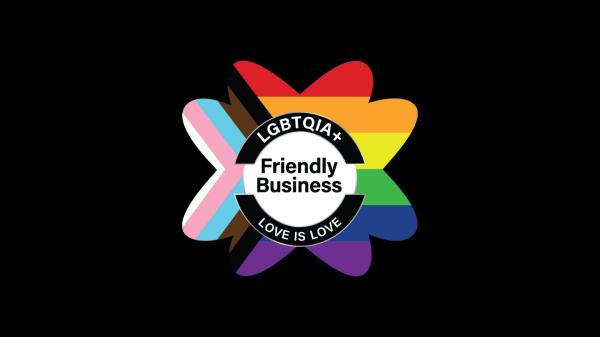SDC: So finden, nutzen und organisierst du deine Mailbox


Wenn du neu auf der Website bist, können einige Dinge gewöhnungsbedürftig sein, einschließlich deiner Mailbox und der Verwendung der verschiedenen Optionen. Die folgende Übersicht ist ein einfacher Einstieg für alle Fragen, die zum Senden und Empfangen von E-Mail-Nachrichten bei SDC auftreten können.
EINGEHENDE POST
So lokalisierst du deine Mailbox
1 gehe zu Verbinden
2. Klicke auf Mailbox
Dein Posteingang zeigt alle neuen und die gelesenen Nachrichten an.
Ungeöffnete E-Mails werden durch einen roten Umschlag mit Neu darunter angezeigt.
1. Klicke auf Neu, um die Nachricht zu öffnen.
Die Meldung zeigt nun automatisch Gelesen.
So markierst du eine Gelesene-Nachricht zurück zu Neu:
1. klicke auf die Nachricht, um sie zu öffnen
2. Klicke auf Optionen
3. Klicke auf Als neu
markieren, um
eine Nachricht weiterzuleiten: 1. Klicke auf die Nachricht, um sie zu öffnen
2. Klicke auf Optionen
3. Klicke auf Weiterleiten
4. Mitgliedsnamen eingeben
5. Schreibe deine Nachricht
6. Drücke auf SENDEN
um eine Nachricht zu löschen:
1. Gehe zu Verbinden
2. Klicke auf Mailbox
3. Suchen nach E-Mails, die du löschen möchtest, und klicke auf das Papierkorbsymbol
Wie du eine Nachricht in einem Ordner speichern kannst:
1. Gehe auf Verbinden
2. Klicke auf Mailbox
3. Öffne die Meldung
4. Klicke auf Optionen
5. Drücke Ordner 1, 2, 3, 4 oder 5, um die Nachricht zu speichern
Hinweis:
Nachrichten in deiner allgemeinen Mailbox werden 45 Tage lang gespeichert, bevor sie automatisch entfernt werden.
Gespeicherte Nachrichten sind 365 Tage lang zugänglich, bevor sie automatisch entfernt werden.
So benennst du einen Ordner um
Du kannst eigene Titel für die Ordner auswählen
1. Gehe auf Verbinden
2. Klicke auf Mailbox
3. Klicke auf Optionen
4. Klicke auf den Ordner deiner Wahl
5. Klicke auf Optionen
6. Klicke auf Ordnerumbenennen
7. Gebe den Namen deiner Wahl für den Ordner deiner Wahl ein
BEANTWORTUNG DER MAIL
Klicke auf Antwort
Ein Feld wird sich öffnen, in dem du deine Antwort schreiben und gestalten kannst, Bilder hinzufügen, indem du auf FOTO hinzufügen drücken oder Emojis hinzufügen kannst.
2. Klicke auf Abbrechen, wenn du nicht senden möchtest, oder auf Senden, wenn du bereit zum Senden bist
Du hast die Möglichkeit, bis zu 10 Standardbriefe zu erstellen, die du an andere weiterleiten kannst.
Um diese zu erstellen, folge den nächsten Schritten:
1. Gehe auf Verbinden
2. Klicke auf Mailbox
3. Klicke auf Optionen (rechte obere Ecke)
4. Klicke auf Standard-Buchstaben
5. Erstelle bis zu 10 Standard-Buchstaben
6. Drücke OK
um die STANDARD-Buchstaben zu senden
1 Gehe auf Verbinden
2. Klicke auf Mailbox
3. Öffne die Mail
4. Klicke auf Antwort
5. Klicke auf Standard-Buchstaben
5. Wähle den Standardbrief deiner Wahl aus
6. Drücke auf Senden
WIE MAN DEN MAIL-VERLAUF SIEHT
Wenn du deinen E-Mail-Verlauf mit einem anderen Profil betrachten möchten:
Wenn du in einer geöffneten Nachricht bist
1. Klicke auf Verlauf
wenn du dich nicht in der Mailbox befindest, aber deinen Mailverlauf mit einem anderen Profil überprüfen möchtest:
1. Gehe zu Erkunden
2. Klicke auf Suche
3. Gebe den Profilnamen ein
4. Klicke auf Suche
5 und dann auf das Profilbild
6. Klicke unter KONTAKT (rechts im Profilbild) auf Historie
um die erhaltenen Mails, die gesendeten Mails anzuzeigen. Wenn du deinen empfangenen Postverlauf überprüfen, den gesendeten Postverlauf überprüfen oder auf Ihre Standardbriefe zugreifen möchten, führe diese Schritte aus:
1. Gehe auf Verbinden
2. Klicke auf Mailbox
3. Klicke auf Optionen (rechte obere Ecke)
4. Wähle aus